Comenzile sunt cele mai importante elemente ale interfeței de utilizator a AutoCAD, deoarece toate conversiile de informații din sistem sunt executate ca o reacție la următoarea comandă. În AutoCAD nu se va întâmpla nimic până când într-un fel utilizatorul intră în comandă.
Comanda în AutoCAD poate fi introdusă utilizând meniuri, bare de instrumente sau direct pe linia de comandă. În plus, comenzile rapide speciale sunt rezervate pentru a apela anumite comenzi.
Utilizarea meniului AutoCAD
Ca și în alte aplicații bazate pe Windows, există trei opțiuni pentru ca sistemul să selecteze unul sau alt element de meniu. Fiecare dintre aceste opțiuni corespunde denumirilor speciale din elementul de meniu. Semnificația acestor denumiri este explicată în tabelul. 1.
Nu există un caracter special după comanda rapidă a elementului de meniu
Deschide caseta de dialog asociată.
Afișarea submeniului corespunzător
Meniul de vizualizare prezentat în Figura 4 include elemente din toate cele trei tipuri.
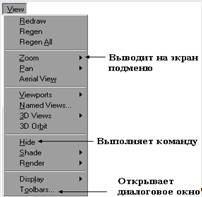
Meniurile contextuale care sunt afișate pe ecran făcând clic cu mouse-ul pe butonul mouse-ului accelerează în mod semnificativ munca utilizatorului, eliminând necesitatea de a călători cu infinit cursorul prin numeroasele meniuri derulante și barele de instrumente. Mecanismul de formare a meniurilor contextuale este sensibil la situația actuală.
Dacă în desen este selectat un obiect, cele mai obișnuite comenzi de editare sunt incluse în meniul de comenzi rapide (a se vedea Figura 5, b).
În cazul în care au început efectua orice comenzi AutoCAD (de obicei, comanda procesului de execuție este împărțit în mai multe etape de dialog cu utilizatorul), opțiunile de comandă curente sunt incluse în meniul contextual (vezi. Fig. 5c).
Dacă o casetă de dialog este deschisă, compoziția comenzilor din meniul contextual este determinată de funcțiile ferestrei specifice.
Când faceți clic dreapta pe câmpul liber al oricărei bare de instrumente, în meniul contextual este inclusă o listă cu barele de instrumente cu mai multe opțiuni disponibile. Apelarea meniului contextual făcând clic pe câmpul linie de comandă vă permite să vedeți istoricul executării comenzilor în sesiunea curentă.
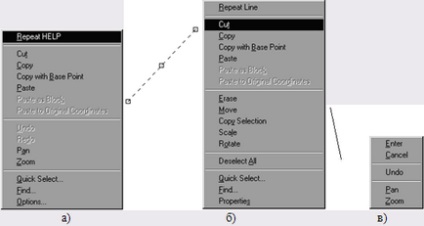
Barele de instrumente vă permit să executați comenzile AutoCAD prin simplul clic pe pictograma selectată și oferind cea mai rapidă cale de a porni comenzile AutoCAD.
Instrumentele AutoCAD vă permit să adaptați barele de instrumente la propriile dvs. preferințe. Puteți modifica atât panourile existente în sistem, cât și cele noi.
AutoCAD are 24 de bare de instrumente. Cu aspectul standard al ecranului, doar patru dintre ele sunt vizibile - Standard, Object Properties, Draw, Modify.
Pentru a afișa o anumită bara de instrumente, faceți clic dreapta pe oricare dintre panourile de pe ecran și selectați pe cel care vă interesează în meniul contextual deschis (consultați Figura 6, a). Panourile care sunt deja pe ecran sunt marcate cu un marcator în listă. Pentru a elimina panoul de pe ecran, trebuie să faceți același lucru lângă numele panoului din listă. Aceeași listă apare în caseta de dialog Panou de instrumente (vezi Figura 6, b), care este deschisă de comanda din meniul ViewToolbars. În această listă, de asemenea, trebuie să creați setul dorit de bare de instrumente, apoi faceți clic pe Ok.
Barele de instrumente pot fi atașate (andocat) la marginea ecranului sau „plutească“ pe zona de desen câmp. Acest bar „plutitor“ poate fi tras oriunde pe ecran, „hapsân“, cursorul mouse-ului peste bara de titlu, sau pentru a schimba configurația sa, „hapsân“ pentru orice margine.
Panourile de andocare au o zonă de prindere sub forma a două linii paralele "proeminente". Prindeți această zonă cu indicatorul mouse-ului, puteți desface panoul din marginea ecranului și îl puteți glisa în orice alt loc.
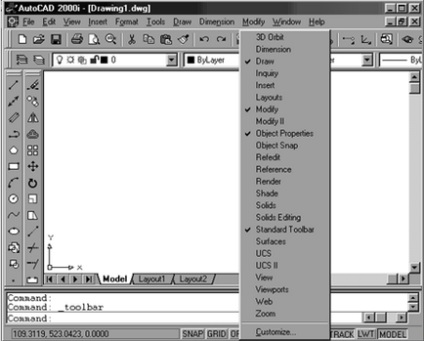
Fig. 6. Ilustrația modurilor de a apela barele de instrumente
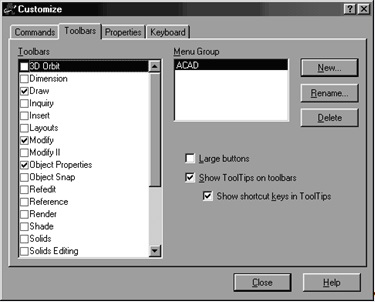
Așa cum am menționat deja, fiecare comandă introdusă într-un fel sau altul trebuie să fie duplicată pe linia de comandă. De asemenea, puteți atribui orice comandă sistemului introducând textul (sau abrevierea) pe linia de comandă folosind tastatura.
Abrevierile pentru comenzile AutoCAD sunt prezentate în Anexa A.
Introducerea oricăror date de la tastatură (numele comenzilor, selectarea opțiunilor de comandă, introducerea valorilor numerice) trebuie să fie completă prin apăsarea tastei Enter.
Toate comenzile AutoCAD au nume cu un singur cuvânt. Ei duplică complet numele elementului de meniu corespunzător sau pictograma barei de instrumente. Orice comandă din lista extinsă poate fi executată tastând numele acesteia pe linia de comandă. Textul comenzii poate fi editat. Scopul tastelor de tastatură utilizate pentru a edita textul în linia de comandă AutoCAD este prezentat în Tabelul. 2.
Cele mai multe comenzi AutoCAD nu sunt executate instantaneu, dar necesită unele acțiuni (de exemplu, atunci când creați o linie, trebuie să specificați puncte). Astfel, după selectarea unei comenzi, poate apărea o interogare pe linia de comandă.
opțiune în mod prestabilit sau [opțiuni] <текущая настройка>:
Un exemplu de comandă reală AutoCAD:
Specificați colțul ferestrei, introduceți un factor de scală (nX sau nXP) sau
[Toate / Centru / Dinamic / Extensii / Anterioară / Scală / Fereastră]
Primul pas în implementarea majorității comenzilor este selectarea opțiunilor mai specifice. Folosind linia de comandă, acest lucru este destul de ușor.
Fiecare opțiune din lista în paranteze pătrate pe care AutoCAD o afișează pe linia de comandă are o literă mare (uneori, există două sau mai multe astfel de litere). Este ceva (sau ei) și trebuie să introduceți pentru a selecta opțiunea dorită, apoi faceți clic pe
Una dintre opțiuni este ultima din listă și numele său este închis în paranteze unghiulare (de exemplu,
După selectarea unei opțiuni, poate apărea o nouă listă de opțiuni sau sistemul vă va cere să specificați un punct pe desen sau să selectați un obiect desen.
Pentru unele comenzi care au prea multe opțiuni, AutoCAD deschide o casetă de dialog specială. Acest mod de setare este mult mai clar și mai informativ.
Articole similare
-
Celula - un sistem unificat de unități funcționale conjugate - teoria celulară
-
Analiza sistemului de stimulare pentru personalul editorial - o legendă de nuntă, o caracteristică
-
Apariția primelor universități - universitățile din sistemul educațional medieval
Trimiteți-le prietenilor: